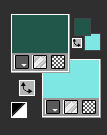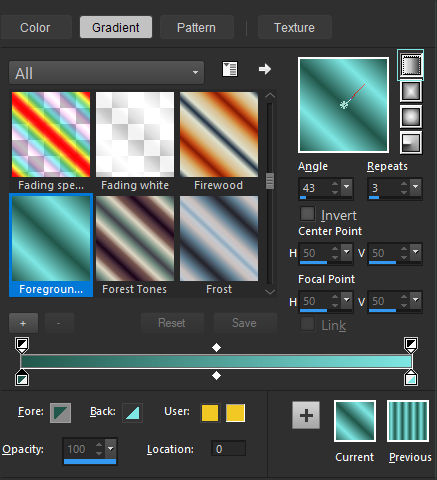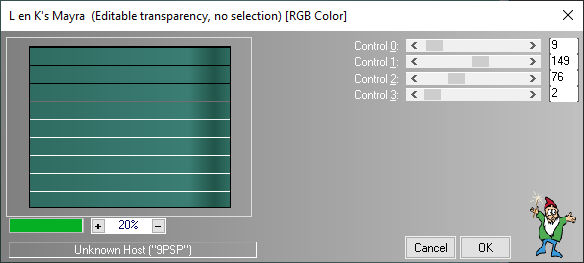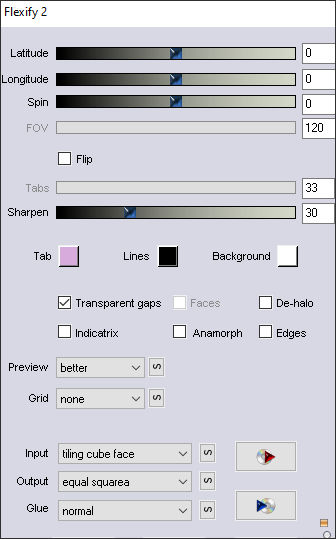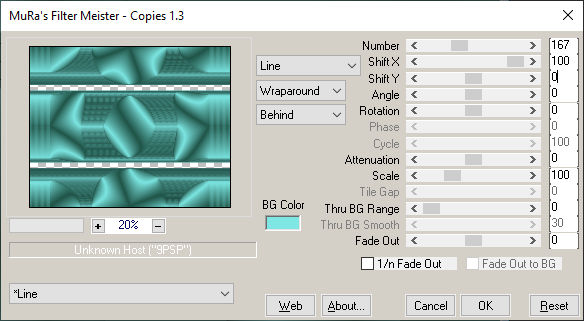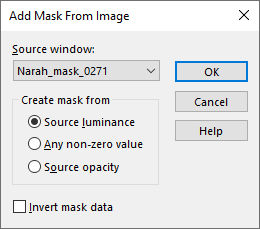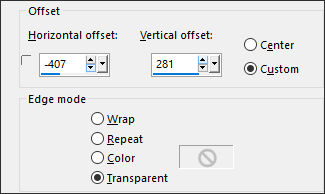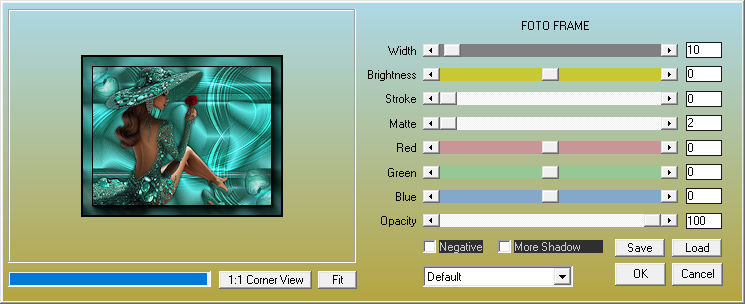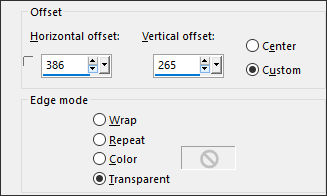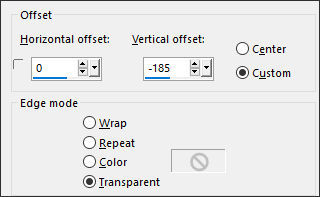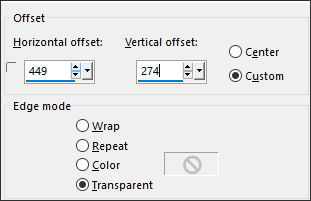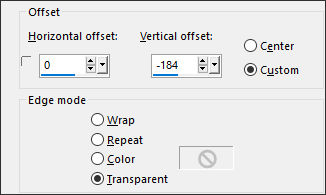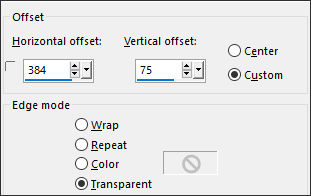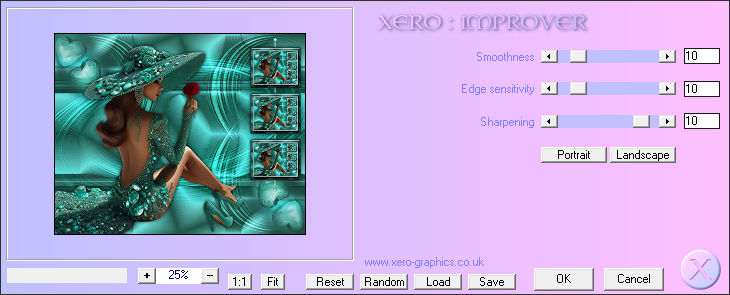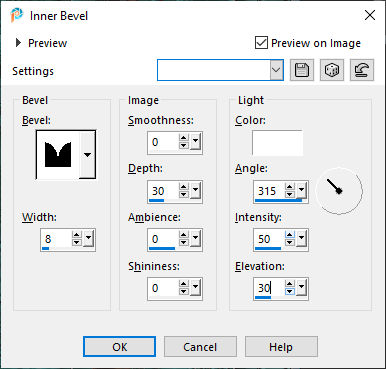MAYRA
*Tutorial Criado em 01/07/2024* por © Eugenia-Clo 2016/25 - Todos os direitos reservados. Original, AQUI.
Tutorial escrito com Corel PaintShop Pro 2020, traduzido com Corel PaintShop Pro 2022 Ultimate.
Mas pode ser feito com versões anteriores.
Esta lição é obra exclusiva de Eugenia Clo, qualquer semelhança com outra existente na Internet é mera coincidência.
Materiais Necessários:
Woman2643_byClo
Element1 - Element2
Narah_mask_0271
Narah_mask_0547
Préréglage Mayra
(clique duas vezes nele ele será instalado automaticamente.)
Wordart
marca d'água Clo ©Creations
PLUGINS:L & K's : Mayra
Flaming Pear : Flexify2
MuRa's Meister : Copies
Xero : Improver
AAA Frames : Foto Frame
Alien Skin Eye Candy 5 - Impact : Glass
Instale os filtros que você não possui na pasta correspondente antes de abrir seu Psp
Abra seus tubes no Psp, duplique-os e feche os originais.
01- Paleta de Materiais - Primeiro Plano cor #22564a / Plano de Fundo cor #7ee7e3
Forme um Gradiente Linear e configure como segue:
02- Abra uma nova imagem transparente de 1000 x 800 px
Preencha com o Gradiente
03- Effects / Plugins / L&K's / Mayra
04- Layers / New Raster LayerPreencha com o Gradiente
05- Effects / Geometric Effects / Circle / Transparent
Image / Resize / 80% ...Resize All Layers ... Desmarcado
06- Effects / Plugins / Flaming Pear / Flexify 2
07- Effects / Plugins / MuRa's Meister / Copies
08- Layers / New Raster LayerPreencha com a cor do Plano de Fundo
Layers / New Mask Layer / From Image: Narah_mask_0547
Layers / Merge / Merge Group
09- Layers / DuplicateLayers / Merge / Merge Down
Blend Mode / Overlay
Effects / Edge Effects / Enhance More
Adjust / Sharpness / Sharpen More
Effects / 3D Effects / Drop Shadow: 1 / 1 / 60 / 1/ Cor #000000
10- Layers / New Raster LayerPreencha com a cor #ffffff (Branca)
Layers / New Mask Layer / From Image: Narah_mask_0271
Layers / Merge / Merge Group
Blend Mode / Overlay
11- Image / Resize / 80% ... Resize All Layers ... Desmarcado
Pick Tool (K) Position X (111,00) / Position Y (3,00) / Para desativar a Pick: Letra M
12- Layers / DuplicateImage / Mirror / Mirror Vertical
Layers / Merge / Merge DownEffects / Plugins / Simple / Left Right Wrap
Effects / Plugins / MuRa's Seamless / Emboss at Alpha/DefaultEffects / Edge Effects / Enhance More
Effects / 3D Effects / Drop Shadow: 1 / 1 / 60 / 1/ Cor #000000
13- Ative o tube "Element1" Copie e cole como nova layer
Effects / Image Effects / Offset:
Blend Mode / Luminance
14- Layers / DuplicateImage / Mirror / Mirror Horizontal
Image / Mirror / Mirror Vertical
Layers / Merge / Merge DownAdjust / Sharpness / Sharpen More
Effects / 3D Effects / Drop Shadow: 8 / 8 / 100 / 20 / Cor #000000
15- Abra o tube "Woman2643_byClo" Copie e cole como nova layerImage / Resize / 70% ... Resize All Layers ... Desmarcado
Adjust / Sharpness / Sharpen
16- Effects / Image Effects / Offset:
Effects / 3D Effects / Drop Shadow: 0 / 0 / 80 / 20 / Cor #000000
17-Edit / Copy Special / Copy Merged
Cole como nova layerImage / Resize / 20% ... Resize All Layers / Desmarcado
Adjust / Sharpness / SharpenSelections / Select All
Selections / Float
18- Effects / Plugins / AAA Frames / Foto Frame
Effects / 3D Effects / Drop Shadow: 0 / 0 / 80 / 20 / Cor #000000
Selections / Select None
19- Effects / Plugins / Alien Skin Eye Candy 5 / Impact / Glass: Preset "Mayra"
20- Effects / Image Effects / Offset: 386 / 265
Layers / Duplicate
Effects / Image Effects / Offset: 0 / -185
21- Layers / DuplicateEffects / Image Effects / Offset: 0 / -185
Layers / Merge / Merge Down ( 2 Vezes)Effects / 3D Effects / Drop Shadow: 0 / 0 / 80 / 20 / Cor #000000
22- Copie e Cole como nova layerImage / Resize / 20% ... Resize All Layers ... Desmarcado
Adjust / Sharpness / SharpenEffects / Image Effects / Offset:
Layers / DuplicayeEffects / Image Effects / Offset:
Layers / Duplicaye
Effects / Image Effects / Offset: Mesmos valores de antes
Layers / Merge / Merge Down ( 3 Vezes)
23- Abra o tube "Element2" Copie e cole como nova layer
Effects / Image Effects / Offset:
Blend Mode /Luminance
Layers / Arrange / Move Down
23- Layers / Merge / Merge Visible
Effects / Plugins / Xero / Improver
24 - Image / Add Borders / Symmetric Marcado / 1 Pixel cor do Plano de Fundo #7ee7e3Image / Add Borders / Symmetric Marcado / 35 pixels cor do Primeiro Plano #21564a
Ative a Varinha Mágica e selecione esta borda
Preencha com o Gradiente
25- Effects / Plugins / Filters Unlimited 2.0 / Paper Texture / Cotton Paper Fine: 142 / 91
26- Effects / 3D Effects / Inner Bevel:
Adjust / Sharpness / Sharpen More
Effects / Plugins / Simple / Top left Mirror
Selections / InvertEffects / 3D Effects / Drop Shadow: 0 /0 / 100 / 40 / Cor #000000 ( 2 vezes)
Selections / Select None
27- Abra o tube "Wordart_Mayra" copie e cole como nova layer
Posicione à direita como na imagem final.
28- Coloque a sua assinatura ou sua marca d'água
Coloque a Marca d'água "Clo ©Creation"
Layers / Merge / Merge All (Flatten)Image / Resize / 1000 Pixels de Largura ... Resize All Layers ... Marcado.
Salve como jpg.
Tube de Kittys e de Silvie:
Tutorial criado por ©Eugenia-Clo Creation e traduzido por ©Estela Fonseca em 15/07/2024.
Não alterar nem repassar sem autorização.